
Cara Menampilkan Keyboard Di Layar Laptop Yang Terkunci © Freepik
Keyboard merupakan salah satu perangkat input penting pada laptop yang memungkinkan pengguna untuk melakukan berbagai tugas seperti mengetik, navigasi, dan berinteraksi dengan perangkat lunak. Namun, ada kalanya ketika layar laptop terkunci, entah karena masalah teknis atau karena kamu ingin memastikan privasi data, dan kamu perlu menampilkan keyboard di layar untuk tetap dapat melakukan pengetikan atau akses ke aplikasi tertentu. Karenanya, kamu perlu menemukan cara menampilkan keyboard di layar laptop yang terkunci.
Cara menampilkan keyboard di layar laptop yang terkunci juga tidak susah, kamu cukup mengikuti beberapa tutorial yang telah disiapkan.
Sebagai catatan, cara menampilkan keyboard di layar laptop yang terkunci yang dijelaskan di bawah mungkin dapat bervariasi tergantung pada sistem operasi dan konfigurasi laptop yang kamu gunakan.

Cara menampilkan keyboard di layar laptop yang terkunci paling sederhana untuk adalah dengan menggunakan keyboard fisik eksternal. Kamu dapat menghubungkan keyboard eksternal melalui port USB atau Bluetooth (jika laptop mendukungnya). Setelah menghubungkan, kamu dapat dengan mudah mengetik di layar terkunci menggunakan keyboard eksternal.
Beberapa laptop dilengkapi dengan fitur khusus yang memungkinkan kamu menampilkan keyboard di layar tanpa harus membuka kunci layar. Umumnya, tombol " Ease of Access" (Fasilitas Akses) atau " Accessibility" (Aksesibilitas) dapat membantumu dalam mengakses fitur ini.
Contoh:
- Pada Windows, kamu dapat menekan tombol " Ease of Access" yang biasanya terletak di sudut kanan bawah layar login. Dari sini, Anda dapat memilih opsi " On-Screen Keyboard" (Tampilan Papan Ketik) untuk menampilkan keyboard di layar.
- Pada MacOS, kamu dapat menggunakan kombinasi tombol " Command (⌘) + F5" untuk membuka menu " Accessibility" (Aksesibilitas) dan kemudian memilih " On-Screen Keyboard" (Tampilan Papan Ketik).

Jika laptop kamu tidak memiliki opsi bawaan untuk cara menampilkan keyboard di layar laptop yang terkunci, kamu dapat menggunakan aplikasi pihak ketiga yang menyediakan fitur tersebut. Cari dan unduh aplikasi keyboard virtual dari toko aplikasi resmi atau situs web yang tepercaya. Pastikan untuk membaca ulasan dan memeriksa reputasi aplikasi sebelum menginstalnya.

Jika kamu memiliki akses ke perangkat lain yang terhubung ke laptop yang terkunci, kamu dapat menggunakan fitur Remote Desktop untuk mengaksesnya dari jarak jauh. Beberapa aplikasi Remote Desktop memungkinkan kamu untuk menampilkan keyboard di layar komputer tujuan dan melakukan pengetikan melalui perangkat tempatmu berada.
Cara menampilkan keyboard di layar laptop yang terkunci terakhir yang mungkin dapat membantumu adalah dengan melakukan boot laptop ke dalam Safe Mode. Dalam mode ini, beberapa pengaturan dan batasan keamanan dapat diubah, dan mungkin saja memungkinkan kamu untuk menampilkan keyboard di layar meskipun laptop terkunci. Namun, cara ini lebih kompleks dan mungkin tidak selalu berhasil.
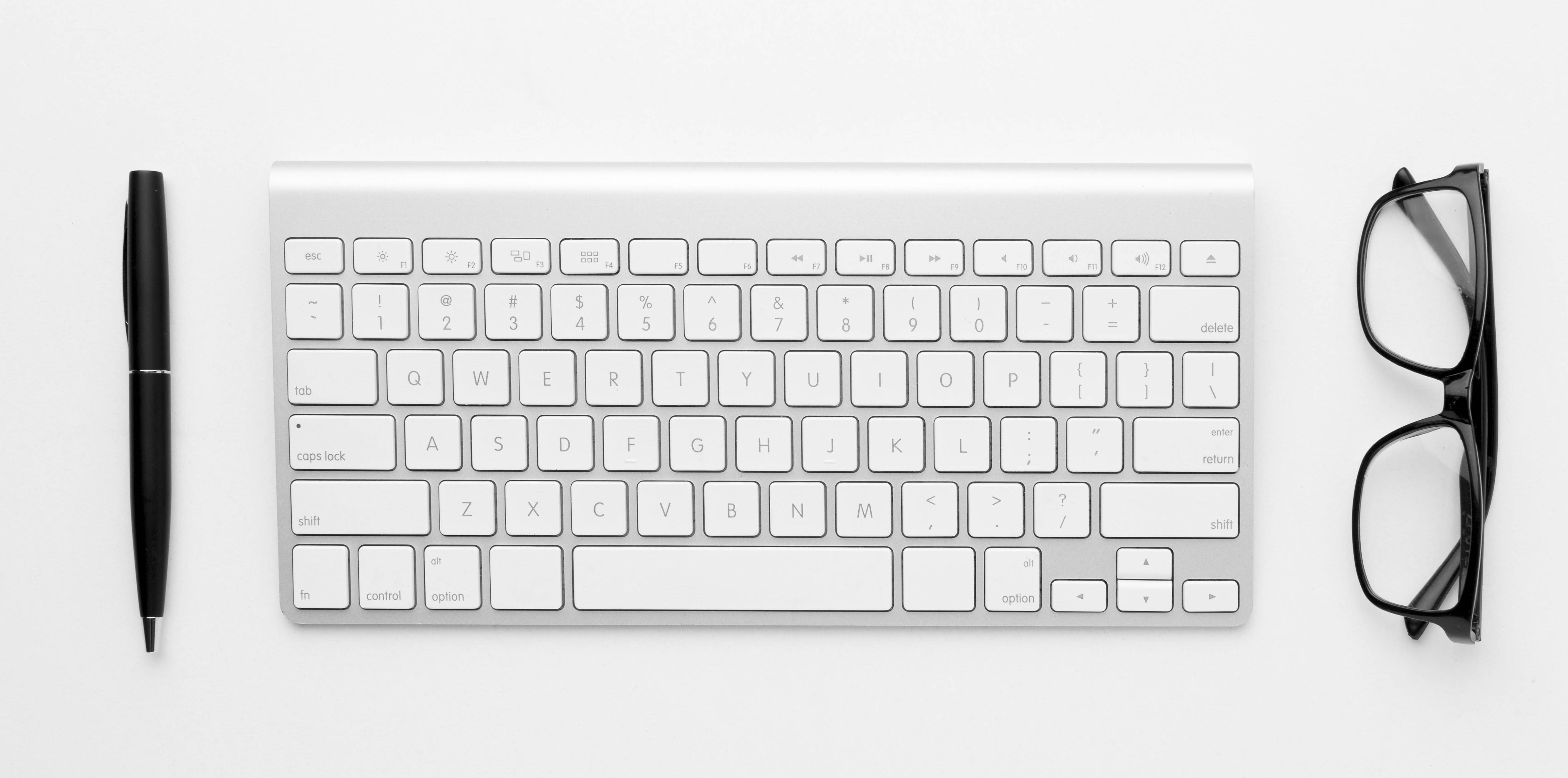
Setiap sistem operasi laptop, baik Windows atau macOS, menyediakan fitur " On-Screen Keyboard" atau " OSK." Ini adalah keyboard virtual yang memungkinkan kamu untuk mengakses tombol keyboard melalui layar sentuh atau dengan menggunakan tetikus/touchpad.
- Di Windows:
- Untuk membuka On-Screen Keyboard di Windows, klik pada ikon " Start" di pojok kiri bawah layar.
- Kemudian, pilih " Settings" (ikon gear) dan klik " Ease of Access."
- Di sana, kamu akan menemukan " Keyboard" dan di bawahnya akan ada opsi " On-Screen Keyboard." Aktifkan opsi tersebut, dan keyboard virtual akan muncul di layar.
- Di macOS:
- Klik pada menu " Apple" di pojok kiri atas layar.
- Pilih " System Preferences," kemudian pilih " Keyboard."
- Di jendela " Keyboard," pilih tab " Keyboard."
Centang opsi " Show keyboard and emoji viewers in menu bar."
- Setelah itu, Anda akan melihat ikon keyboard di menu bar. Klik ikon tersebut dan pilih " Show Keyboard Viewer."
Jika keyboard fisik kamu tidak berfungsi, mungkin ada masalah perangkat keras atau koneksi yang menyebabkannya. Periksa apakah ada debu atau kotoran yang menghalangi tombol atau apakah ada kerusakan fisik pada keyboard. Jika masalahnya hanya terbatas pada beberapa tombol, kamu dapat menggunakan papan ketik eksternal sebagai alternatif sementara.
Saat menggunakan cara menampilkan keyboard di layar laptop yang terkunci di atas, pastikan kamu tetap memprioritaskan privasi dan keamanan data. Selalu pastikan untuk mengunci laptopmu kembali setelah selesai menggunakan keyboard di layar.
Dengan beberapa cara di atas, kamu dapat menampilkan keyboard di layar laptop yang terkunci dengan mudah. Pilihlah metode yang sesuai dengan situasi dan preferensimu. Selamat mencoba!
Zakat Fitrah 2025: Berapa Besarnya dan Bagaimana Cara Menghitungnya?
Menembus Batas: Yoona Dorong Kepemimpinan Perempuan yang Berdaya dan Berpengaruh
Rayakan Ramadan dengan Perjalanan Kuliner Istimewa di Sheraton Jakarta Soekarno Hatta Airport
GUESS Shimmer Soiree: Glitz, Glam, dan Fashion Tanpa Batas!